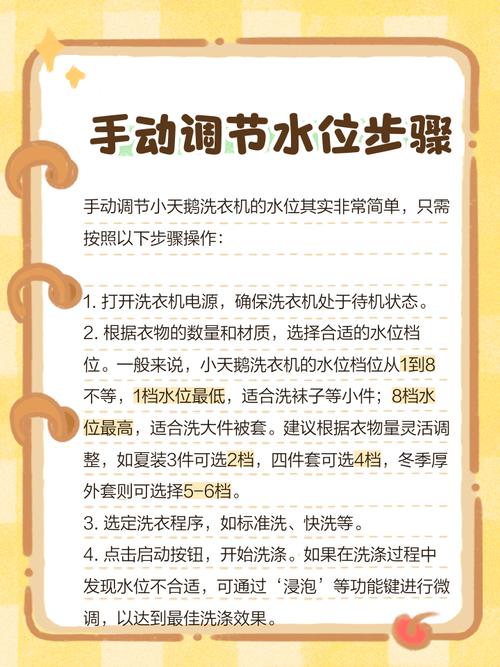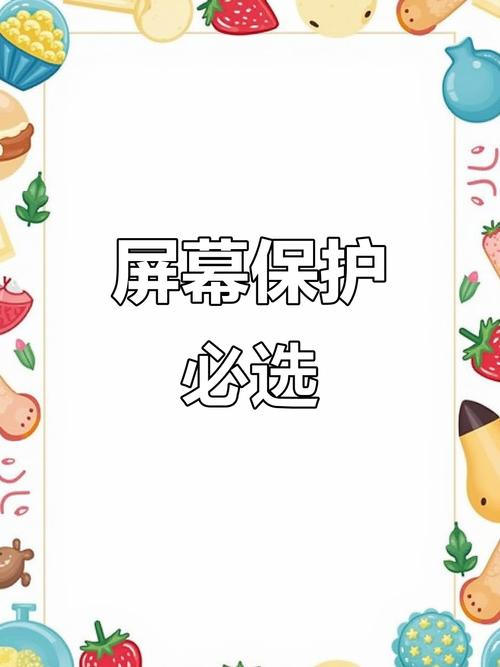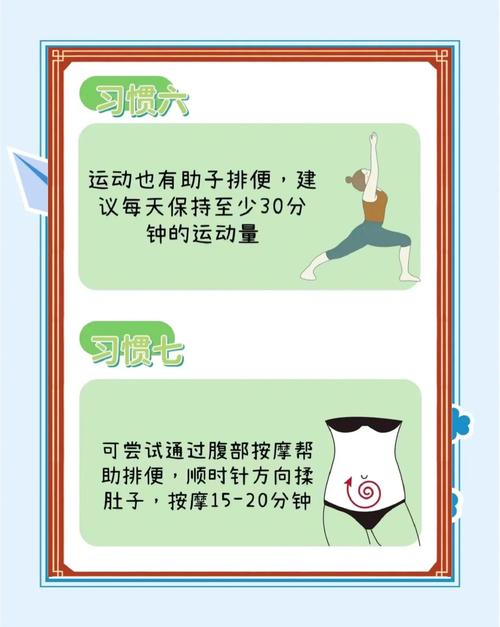清洁电脑键盘是维护电脑正常使用和延长其寿命的一个重要步骤。键盘是电脑上最频繁接触的部分之一,因此容易积累灰尘、污渍和细菌。如果键盘长时间没有清洁,不仅会影响打字体验,还可能导致一些键位失灵。很多人担心拆解键盘来清洁过于麻烦,实际上,不用拆卸键盘也可以进行有效的清洁。本文将介绍一些简单的清洁技巧,让您的键盘恢复如新。
一、清洁前的准备工作

在清洁键盘之前,首先要准备好一些清洁工具。这些工具不需要太复杂,但要确保使用的物品不会对键盘造成损害。以下是清洁所需的基本工具:
1. 干净的软布:可以选择微纤维布,它不会留下纤维,且柔软不划伤键盘表面。
2. 压缩空气罐:用于清除键盘缝隙中的灰尘和碎屑。
3. 棉签或小刷子:用于清洁细小的缝隙。
4. 酒精或键盘清洁液:用于消毒和去除污渍。
5. 湿巾或消毒湿巾:帮助清洁键盘表面。
6. 吸尘器(可选):用于清洁键盘周围和桌面的灰尘。
二、键盘表面清洁步骤
1. 关机并拔掉键盘:清洁前,首先需要确保电脑关闭,并且如果是外接键盘,拔掉连接线。这样可以避免在清洁过程中误触按键,影响电脑的操作。
2. 用干布擦拭表面:首先用干净的软布轻轻擦拭键盘表面。可以顺着按键的排列方向轻擦,避免污渍积累在按键缝隙中。此时不需要湿布,因为过多的水分可能会渗入键盘内部,造成损坏。
3. 使用湿布或湿巾:用稍微湿润的布(注意不要滴水)擦拭键盘的表面。湿巾是一个更方便的选择,它不仅能去除灰尘,还能消除表面的污渍。确保擦拭时布上没有过多的水分,以免水分渗入。
三、深层清洁键盘缝隙
键盘上的缝隙和按键之间是灰尘和碎屑最容易藏匿的地方。为了彻底清洁这些地方,可以使用以下方法:
1. 使用压缩空气:将压缩空气罐的喷嘴对准键盘缝隙,轻轻吹气。压缩空气能有效将藏在键盘缝隙中的灰尘和碎屑吹出。这一步骤非常适合那些细小的颗粒,尤其是食物渣、头发等。
2. 使用小刷子:可以准备一把软毛刷,轻轻刷去按键周围的灰尘。避免使用硬毛刷,以免刮伤键盘表面。
3. 使用棉签:棉签是清洁键盘缝隙的好帮手,尤其适合清洁按键之间的难以触及的地方。可以蘸少量酒精(或专用清洁液),然后用棉签擦拭每个按键周围的缝隙。
四、键盘按键清洁
如果键盘上有顽固的污渍或油渍,可以选择用一些清洁液进行清洗。常见的清洁液包括酒精和专用键盘清洁液,酒精不仅能够去除污渍,还具备消毒作用,能够清除键盘表面的细菌。
1. 酒精清洁:将少量酒精倒在软布或棉签上,不要直接将酒精倒在键盘上。用软布擦拭每个按键,可以有效去除污渍,并且酒精会在短时间内挥发,不会渗入键盘内部。
2. 清洁顽固污渍:如果键盘上的污渍比较顽固,可以使用专用的键盘清洁液。清洁液的配方通常比较温和,适合用来清洁各种表面。涂抹清洁液后,稍等几秒钟,再用软布擦去残留物。
五、键盘消毒
随着卫生意识的提高,键盘上的细菌问题也日益受到关注。尤其是在多人共用的情况下,键盘可能成为细菌的温床。为了消毒键盘,可以采取以下几种方法:
1. 使用消毒湿巾:可以购买专用的消毒湿巾,轻轻擦拭键盘的表面。消毒湿巾不仅能杀菌,还能清洁表面污渍。记得擦拭完后,将表面多余的液体擦去,防止湿气进入内部。
2. 紫外线消毒:如果条件允许,可以使用紫外线消毒灯对键盘进行消毒。紫外线能有效杀灭细菌和病毒,保护您的健康。
六、键盘清洁后的保养
清洁完键盘后,接下来要注意一些保养细节:
1. 定期清洁:键盘应定期清洁,尤其是经常使用的键盘。每个月进行一次深度清洁,每周用干布擦拭一次。
2. 保持干燥:键盘表面清洁后,要确保完全干燥后再使用。避免键盘表面残留湿气,以免影响使用。
3. 使用键盘保护膜:如果觉得键盘容易脏,可以使用键盘保护膜。它不仅能防止灰尘和污渍进入键盘缝隙,还能在一定程度上减少按键的磨损。
七、结语
通过以上几步简单的方法,不拆卸键盘也能让您的键盘恢复清洁、整洁。定期的清洁和保养不仅能提高打字体验,还能延长键盘的使用寿命。希望本文提供的清洁技巧能够帮助您轻松保持键盘的干净与健康。